こんにちは、アキラです。

悩む人A
「Google XML Sitemapsの設定方法が理解不能です」

悩む人B
「他のサイトを見てもわかりづらかったから、具体的にGoogle XML Sitemapsの設定方法を解説して欲しいです。」
上記のような悩みを持っている方もいるかなと。
今回の記事では下記のことについて解説していきます。
・Google XML Sitemapsの最適な設定方法
SEO的にも【Google XML Sitemaps】の設定は完璧にしておくと良いです。
Google XML Sitemapsの最適な設定方法

Google XML Sitemapsとは
Google XML SitemapsとはWEB上のGoogleクローラーに
ブログを巡回してもらい検索エンジンに反映してもらうためのプラグインです。
あなたのコンテンツが素早くWEB上に反映してもらえるためにも
この設定は必ずやっておくようにしましょう。
Google XML Sitemapsのインストール
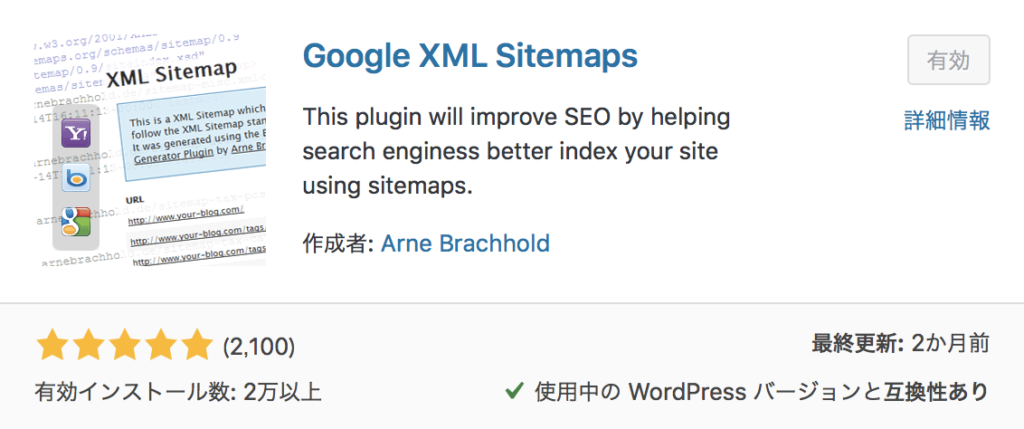
『プラグイン』→『新規追加』より【Google XML Sitemaps】をインストールして『有効化』しましょう。
■インストールが完了したら
『設定』→『XML-sitemap』に移動します。
以下のようにチェックを入れたり外したりしてください。
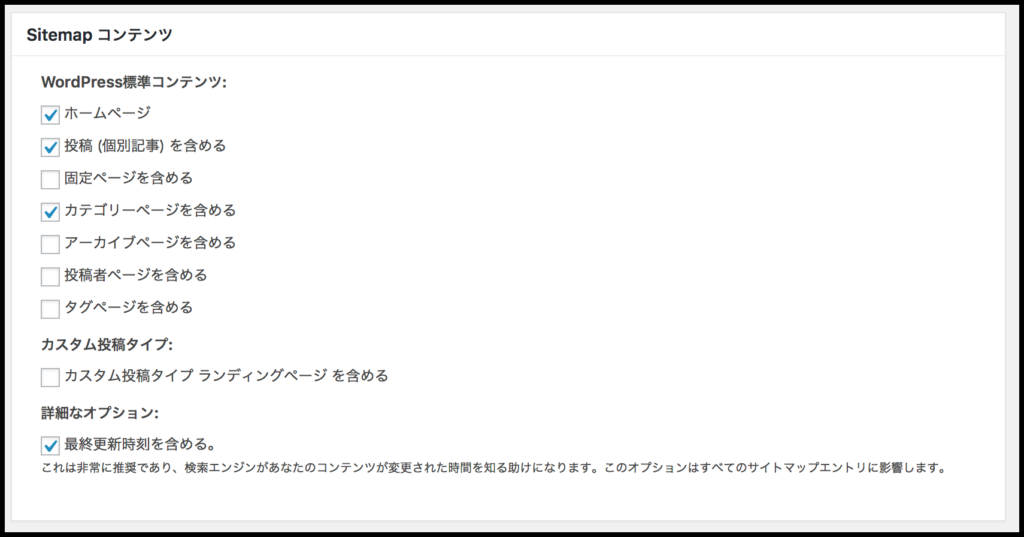
sitemapコンテンツ
ブログコンテンツに関わる重要なページだけをサイトマップに掲載できます。
不要なページは掲載しないのでクロールの最適化となり、結果的にSEO対策につながります。
ホームページ:チェックを入れるとサイトホームページが優先的にクロールされます。
投稿(個別記事)を含める:必ずチェックを入れます。個別記事投稿を全てクロールさせることができます。
固定ページを含める:投稿ページだけではなく固定ページもクロールさせたい場合はチェックを入れます。任意。
カテゴリーページを含める:チェックを入れます。カテゴリーを全てクロールしてくれます。
アーカイブページを含める:更新月をクロールしてくれます。クロールさせる必要はないので外します。
投稿者ページを含める:投稿者ページをクロールしてくれます。クロールさせる必要はないので外します。
タグページを含める:タグページをクロールしてくれます。クロールさせる必要はないので外します。
カスタム投稿:ランディングページをクロールしてくれます。クロールさせる必要はないので外します。
最終更新時刻を含める:非常に推奨される。必ずチェックを入れましょう。更新をした時間をユーザーに知らせてくれる役割です。
■『Change Frequencies』はページごとのクロールの巡回頻度を設定するものです。
以下のような設定にしておきましょう。
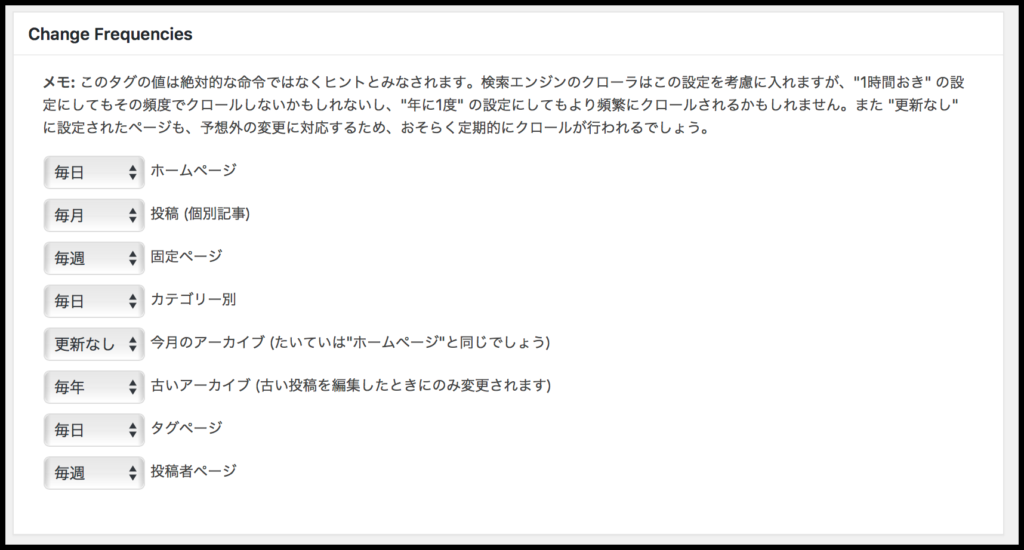
■『優先順位の設定』はクロールする上で、
優先的にクロールさせたいあなたのコンテンツを数値で決定するものです。
以下のような設定がベストです。
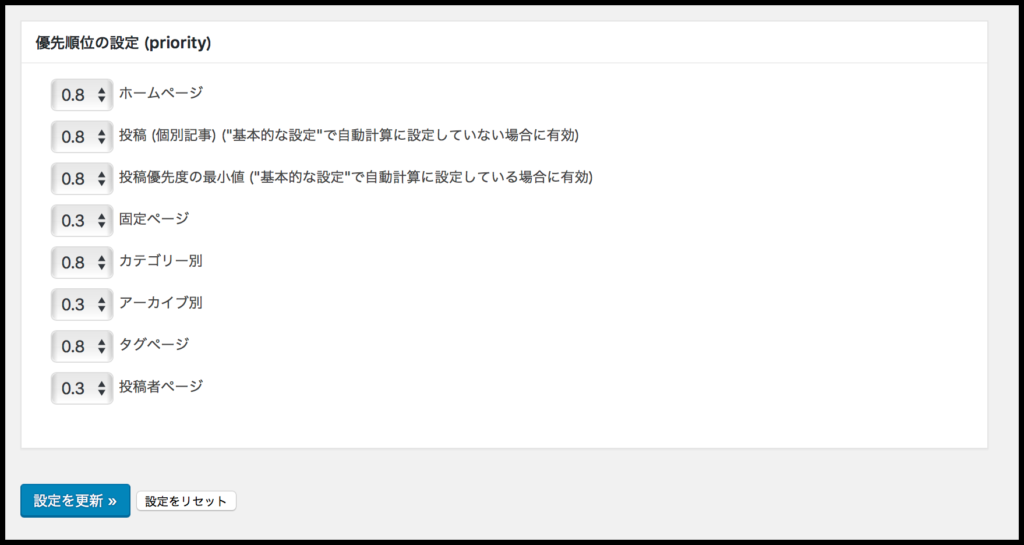
ユーザー用のサイトマップを作ろう
ここまでご覧いただきありがとうございました。
今回の記事は『Googleにクロールしてもらうためのサイトマップ』を生成しましたが、
『ユーザが見やすくなるためのサイトマップ』も作る必要があります。
それでは最後までご覧いただきありがとうございました。










コメント
コメント一覧 (2件)
初心者です。
初めてのブログを作成しています。
参考にさせて貰っています。
ありがとうございます。
コメントありがとうございます。
ブログ立ち上げ方法のほとんどは
当ブログに掲載していますので参考にしてください^ ^
わからない点や難しい点があれば、
メールにて相談いただければと思います☆